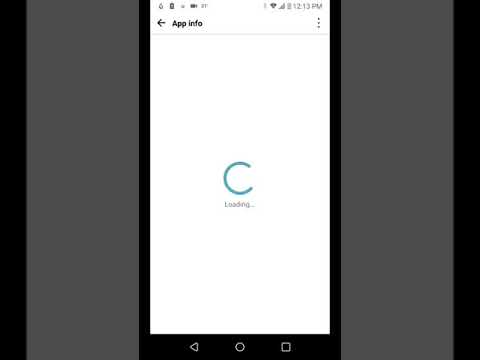
De #LG # V40ThinQ is een van de nieuwste premium vlaggenschiptelefoons op de markt die populair is bij consumenten. Deze telefoon rockt een aluminium frame met Corning Gorilla Glass aan zowel de voor- als achterkant. Het maakt gebruik van een 6,4 inch P-OLED-scherm en gebruikt de Snapdragon 845-processor met 6 GB RAM. Hoewel dit een solide presterende telefoon is, zijn er gevallen waarin bepaalde problemen kunnen optreden die we vandaag zullen behandelen. In deze nieuwste aflevering van onze serie over het oplossen van problemen zullen we het opladen van de LG V40 ThinQ aanpakken dat is geblokkeerd vanwege een door vocht gedetecteerd foutprobleem.
Als je een LG V40 ThinQ of een ander Android-apparaat hebt, neem dan gerust contact met ons op via dit formulier. We helpen u graag verder als u zich zorgen maakt over uw apparaat. Dit is een gratis service die we vrijblijvend aanbieden. We vragen echter dat wanneer u contact met ons opneemt, probeer zo gedetailleerd mogelijk te zijn, zodat een nauwkeurige beoordeling kan worden gemaakt en de juiste oplossing kan worden gegeven.
Hoe LG V40 ThinQ te repareren Vocht gedetecteerd in chrging-poortfout
Probleem: Nieuwe telefoon, jonger dan twee weken. Bewaard om aan te geven dat er vocht is gedetecteerd tijdens het opladen. Zou afsluiten. Bracht het naar Sprint en verving de telefoon. Meegenomen naar huis en aangesloten om op te laden en dezelfde fout, vocht gedetecteerd. Telefoon uitgeschakeld. Toen het weer werd ingeschakeld, duidde dit op snel opladen, maar een geschatte oplaadtijd van 4 uur. Meerdere kabels en opladers geprobeerd. Ik heb ook de LG G7. Geen problemen met dezelfde kabels / laders. Dit is de tweede V40, gloednieuw uit de doos en niet blootgesteld aan vocht. Tweede defecte telefoon? Gedachten? Alle hulp wordt op prijs gesteld.
Oplossing: Voordat u de stappen voor probleemoplossing uitvoert die nodig zijn voor dit specifieke probleem, is het het beste om ervoor te zorgen dat de telefoon wordt uitgevoerd met de nieuwste softwareversie. Als er een update beschikbaar is, raad ik u aan deze te downloaden en op uw telefoon te installeren.
Gebruik de telefoon in een droge omgeving
Hoewel dit apparaat een IP68-classificatie heeft, waardoor het 30 minuten lang waterdicht is tot 1,5 meter, is het nog steeds niet ongevoelig voor de effecten van water op elektronische apparaten. Het eerste dat u in dit geval moet doen, is ervoor zorgen dat u de telefoon in een droge omgeving gebruikt. Als u zich momenteel in een zeer vochtige omgeving bevindt, kan vocht zich ophopen in de oplaadpoort van de telefoon en dit probleem veroorzaken.
Zorg ervoor dat de oplaadpoort van de telefoon droog is
Om eventuele aanwezigheid van vocht in de oplaadpoort te voorkomen, kunt u de telefoon minimaal twee uur op een droge en koele plaats laten staan. Elke vloeistof die in de oplaadpoort van de telefoon aanwezig is, zal op natuurlijke wijze drogen. Je kunt ook een minivacuüm of een föhn gebruiken om eventueel aanwezig vocht uit de oplaadpoort te verwijderen.
Controleer of het probleem zich voordoet in de veilige modus
Er zijn gevallen waarin bepaalde apps die u downloadt dit probleem kunnen veroorzaken. De beste manier om te controleren of dit het geval is, is door de telefoon in de veilige modus te starten, aangezien alleen de vooraf geïnstalleerde apps in deze modus mogen worden uitgevoerd.
- Houd terwijl het scherm is ingeschakeld de aan / uit-toets ingedrukt.
- Houd Uitschakelen ingedrukt in het optiemenu dat wordt weergegeven.
- Tik op OK wanneer u wordt gevraagd om opnieuw op te starten in de veilige modus.
- Nadat uw apparaat opnieuw is opgestart, wordt de Veilige modus onder aan het scherm weergegeven.
Als het probleem zich niet in deze modus voordoet, kan dit worden veroorzaakt door een app die u hebt gedownload. Ontdek welke app dit is en verwijder deze.
Probeer een ander oplaadsnoer en een oplader voor in de muur te gebruiken
Er zijn gevallen waarin het probleem kan worden veroorzaakt door een defect laadsnoer of een defecte oplader in de muur. Om deze mogelijkheid te elimineren, probeert u een laadsnoer waarvan u weet dat het werkt en een stopcontactlader.
Voer een fabrieksreset uit
Een laatste stap om problemen op te lossen, is een fabrieksreset. Hierdoor keert de telefoon terug naar de oorspronkelijke fabrieksinstellingen. Maak een back-up van uw telefoongegevens voordat u deze stap uitvoert, aangezien deze tijdens het proces worden verwijderd.
- Maak een back-up van uw bestanden.
- Tik in het startscherm op Instellingen.
- Tik op het tabblad ‘Algemeen’.
- Tik op Opnieuw opstarten en resetten.
- Tik op Fabrieksinstellingen herstellen.
- Tik indien gewenst op het selectievakje SD-kaart wissen.
- Tik op TELEFOON RESETTEN.
- Tik op Alles verwijderen.
- Tik op RESET
Als de bovenstaande stappen het probleem niet verhelpen, moet u de telefoon naar een servicecentrum brengen en laten controleren.
Als het probleem echter wordt opgelost, volg dan de onderstaande tips om in de toekomst waterschade aan uw apparaat te voorkomen.
- Dompel de telefoon niet langer dan 30 minuten onder in water dat dieper dan 1 meter is.
- Stel de telefoon niet bloot aan water onder hoge druk.
- Droog het apparaat of uw handen goed af voordat u het apparaat aanraakt.
- Stel het apparaat niet bloot aan zout water, geïoniseerd water of zeepachtig water.
- Het touchscreen en andere functies werken mogelijk niet correct als het apparaat in water of andere vloeistoffen wordt gebruikt.
- Het apparaat is alleen waterbestendig als de SIM- / geheugenkaartlade in het apparaat is geplaatst.
- De SIM-kaarthouder bevat een rubberen verpakking om te voorkomen dat stof, water of vocht het product binnendringt. Beschadig de rubberen pakking niet, aangezien hierdoor stof, water of vocht in uw apparaat kan binnendringen en schade kan veroorzaken.
- Als het apparaat valt of een schok krijgt, kunnen de water- en stofbestendige kenmerken van het apparaat worden beschadigd.
- Dit apparaat is niet bestand tegen schokken. Als het apparaat valt of een schok krijgt, kunnen de water- en stofbestendige functies beschadigd raken.


